Существует несколько основных операционных систем, на которых работают многие пользователи. И одними из самых популярных считают Windows и Mac OS. Последняя поставляется вместе с компьютерами от корпорации Apple. Приобретая подобные агрегаты, люди стараются пользоваться уже имеющимся обеспечением.
Но иногда у некоторых появляется необходимость перехода на ОС от «конкурирующего» разработчика. В статье далее я расскажу, как проходит установка Windows на Mac. Это можно сделать несколькими способами – все зависит от потребностей пользователей.
Вторая ОС ( к содержанию ↑ )
Существует несколько вариантов расположения Windows на компьютерах от компании Apple. Это может быть вторая система (установленная на SSD или на внешний диск), встроенная в первую или даже основная. Мы рассмотрим все эти случаи по мере их популярности.
Итак, одним из самых часто встречающихся считается использование Win в качестве второй системы. К счастью разработчики Mac OS последних версий предусмотрели подобную ситуацию и разместили соответствующий инструмент. Поэтому это метод описывает вариант установки дополнительной ОС через Boot Camp. Приложение находится в «Программах». Кроме того, его можно найти в поиске Spotlight.
Как скачать любое приложение на Mac OS??

Для самой процедуры необходимо:
- Скачать образ с операционкой с официального сайта Microsoft.
- Наличие пустой флешки на 8 Гб.
- Достаточный объем пустого места на жестком диске.
Сразу стоит сказать, что этот вариант прекрасно подойдет для устройств без DVD-привода, так как вся установка будет происходить с флешки.
Итак, теперь нам необходимо проделать ряд действий:
-
Запускаем вышеуказанное приложение и нажимаем «Далее». В следующем меню отмечаем «Создать диск установки Windows». Подтверждаем. Теперь «Продолжить».





Чтобы после использования ОС от Apple опять попасть в среду от Microsoft, нужно перезагрузиться и удерживать кнопку Option.
Parallels Desktop ( к содержанию ↑ )
Помимо дополнительной системы, есть возможность размещения нужной ОС «внутри» основной. Это можно сделать при помощи виртуальной машины. Специально существует различное программное обеспечение, позволяющее провести все, что нужно. Так, например, можно установить через Virtualbox – неплохое бесплатное решение.
Но самой удобной и максимально подходящей к OS X считается размещение через Parallels Desktop. При этом приложение считается также лучшим в вопросе производительности и длительности работы аккумулятора.
Как установить TORRENT на MAC OS бесплатно
uTorrent для Mac OS
uTorrent для Mac OS — эта бесплатная программа для скачивания торрентов на MacBook, iMac, Mac mini и другие компьютеры Apple. Интерфейс на русском языке, занимает менее 40 МБ места на диске, поддерживает App Nap, управляется удаленно с другого ПК и телефона.




uTorrent нет в App Store, для установки потребуется загрузить DMG файл с сайта разработчика. Прямые ссылки на него расположены внизу этой страницы. На выбор у вас будет 2 версии — Classic и Web. У Classic больше функций и настроек, но она 32-х битная и не работает на Mac OS Catalina и новее. uTorrent Web — 64-х битная и проблем с запуском на новых версиях операционной системы у нее нет.
Если вы ранее пользовались uTorrent на Windows, то разобраться с ним на Mac будет легко — внешний вид и логика работы на разных платформах одинаковы.
Что умеет uTorrent на Mac OS
- открывает файлы .torrent, .btsearch и magnet-ссылки;
- загружает контент непрерывно или только в заданные часы — по расписанию;
- полностью поддерживает BitTorrent-протокол с типичной для него функцией шифрования трафика и поддержкой DHT-сети;
- предоставляет выбор, какие файлы качать, если в загружаемом торренте их несколько;
- быстро начинает загрузку без просмотра диалога добавления торрента перед этим (опция активируется в настройках);
- ограничивает максимальное число скачиваемых торрент-файлов для увеличения скорости каждого из них;
- ищет торренты в Google;
- запускается автоматически вместе с компьютером.
Преимущества и недостатки
- при первом запуске показывается инструкция по использованию uTorrent на Mac. Для наглядности в загрузки добавляется учебный торрент-файл;
- простая установка копированием файла .app в папку с программами;
- автоматическое перемещение завершенных загрузок на внешний диск (функция активируется в настройках);
- на Mac OS Catalina, Big Sur и новее работает только uTorrent Web.
Скачать uTorrent для Mac OS 64 bit на русском языке можно по ссылкам ниже. Для русификации версии Classic возможно потребуется дополнительно установить языковой пакет.
- uTorrent Web
- uTorrent Classic
Источник: utorrent-classic.com
Неофициальный сайт поддержки програмы ZONA. Скачать Зона бесплатно программу ZONA (зона) для windows последнюю версию
Zona для MAC OS
/ Zona для MAC OS
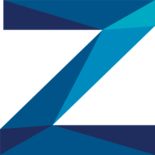 ZONA для MAC OS
ZONA для MAC OS  Версия: последняя версия
Версия: последняя версия
Дата обновления: 03.02.2020
Размер файла: 7,9 Мб
Формат файла: .dmg
Разработчик: Zona Team
Операционная система: MAC OS
Язык : Русский
Лицензия: Free
Скачать Zona для Mac OS
После установки ZONA вам будет доступно для онлайн просмотра и скачивания более 15000 фильмов. Также около 500 различных сериалов. Самое важное что после выхода новых фильмов и сериалов в приложении «Зона для Мак ОС» они будут доступны раньше чем в других источника. Вам не придется искать новые фильмы по всему интернету на сомнительных «кино сайтах» !
В отличии от стандартной версии ZONA для Windows, в версии для MAC OS урезан функционал очень сильно. Самое главное что нет онлайн просмотра телевизионных каналов и возможности играть в онлайн игры. Также отсутствует возможность слушать радиостанции и онлайн музыку.
Но остается главная и самая востребованная функция, которая позволяет смотреть фильмы и сериалы онлайн в хорошем качестве. При необходимости можно из скачать используя программу зона как торрент клиент.
Внимание. Если после загрузки приложения установить Zona не получается, вам необходимо временно изменить настройки безопасности!
Посмотрите короткое видео: Как установить Zona на Mac OS?
Источник: www-zona.ru
